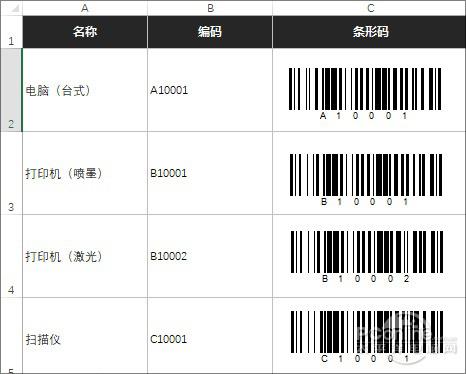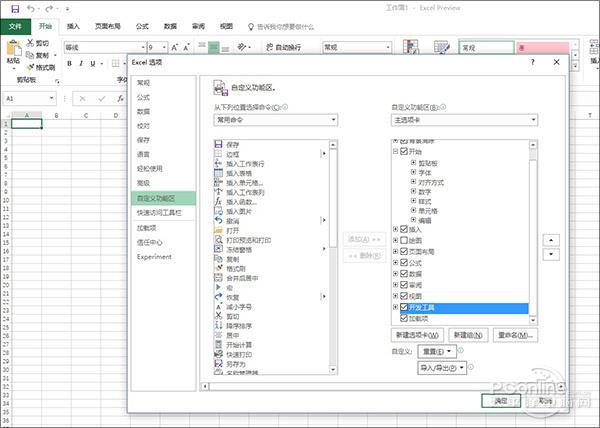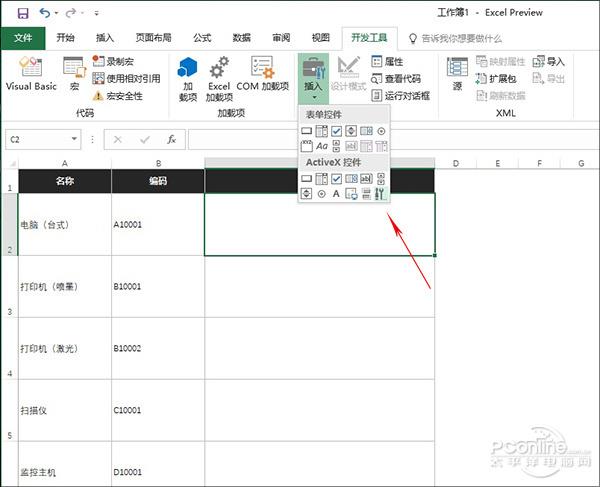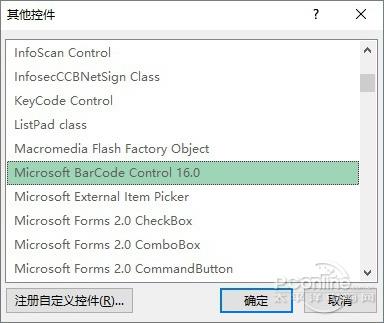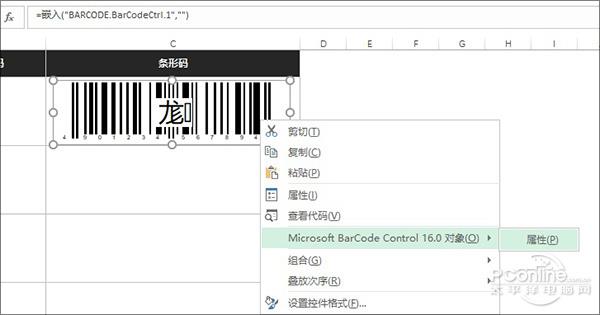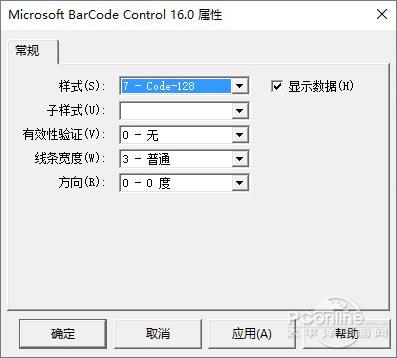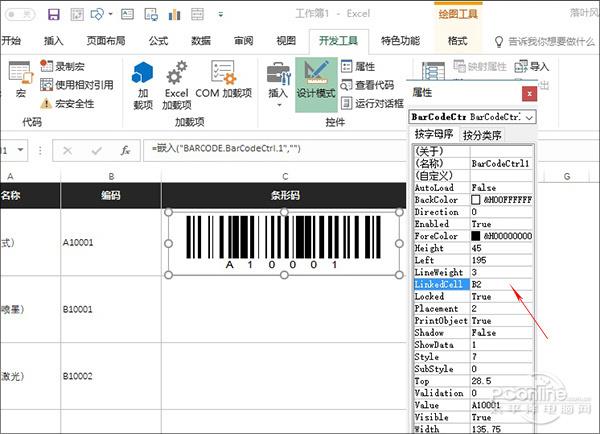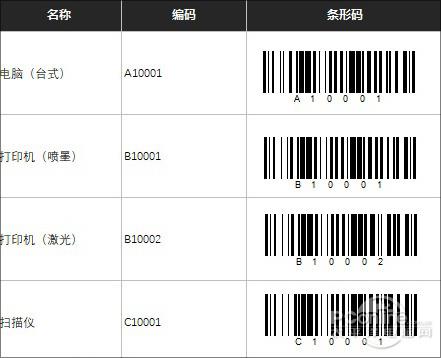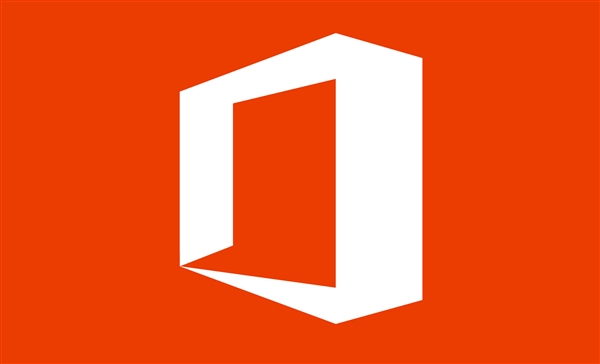条形码都能做!Excel 2016这技巧你用过没
发表时间:2023-09-08 来源:明辉站整理相关软件相关文章人气:
[摘要]条形码大家都见过,不过你想过没?这些条码到底是如何制作的?其实条码的制作并没有想象中复杂,借助日常使用的Excel 2016,我们就能几步将它们快速制作出来!1、启动Excel 2016,右击导航面板选择“自定义功能区”,在右窗格中勾选 &ldquo...
条形码大家都见过,不过你想过没?这些条码到底是如何制作的?其实条码的制作并没有想象中复杂,借助日常使用的Excel 2016,我们就能几步将它们快速制作出来!
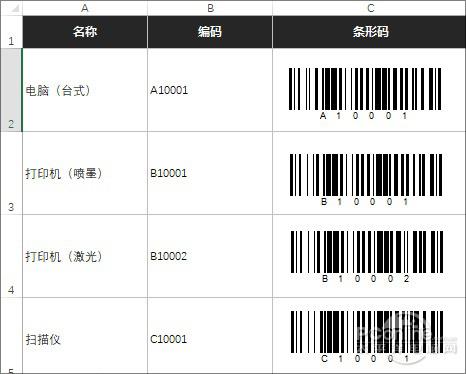
1、启动Excel 2016,右击导航面板选择“自定义功能区”,在右窗格中勾选 “开发工具”;
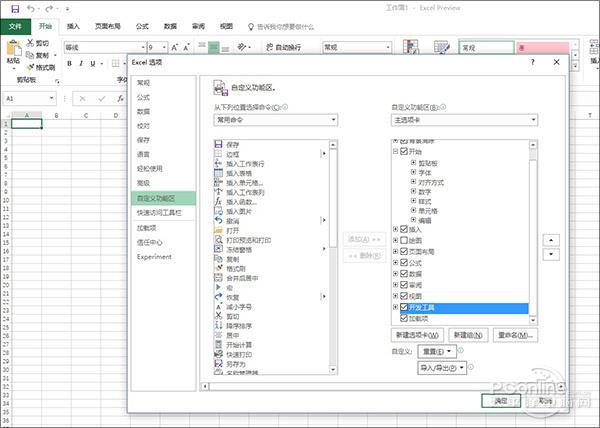
↑↑↑开启“开发工具”
2、建立条码结构表,需要说明一点的是,这个表的结构并非是固定的,只要逻辑清晰便于自己管理即可。比方说笔者的这个表格,从左至右分别是“名称、编码、条形码”三项,每个名称对应一行,简单且一目了然;
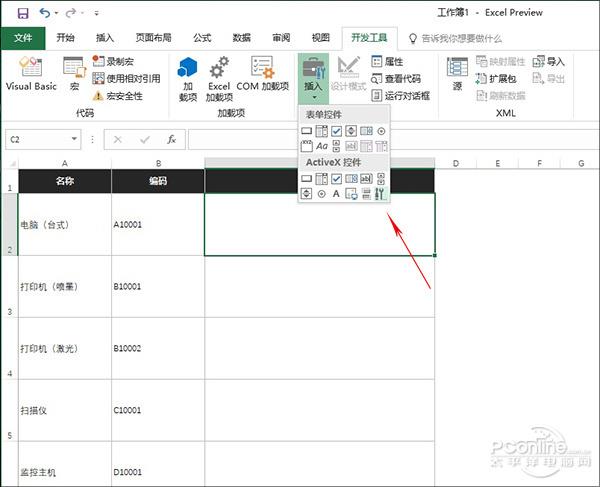
↑↑↑开启“开发工具”
3、“开发工具”标签点击“插入”→“其他控件”,选择“Microsoft Barcode Control 16.0”;
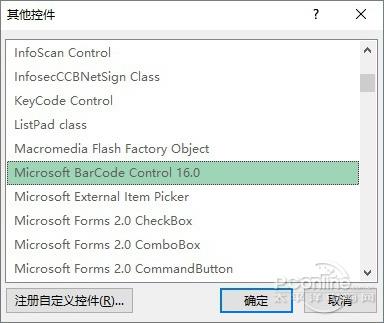
↑↑↑插入→其他控件→Microsoft Barcode Control 16.0
4、在Excel“条形码”单元格中拖拽鼠标,拉出一个条形码。右击该条码,选择“Microsoft BarCode Control 16.0对象”→“属性”;
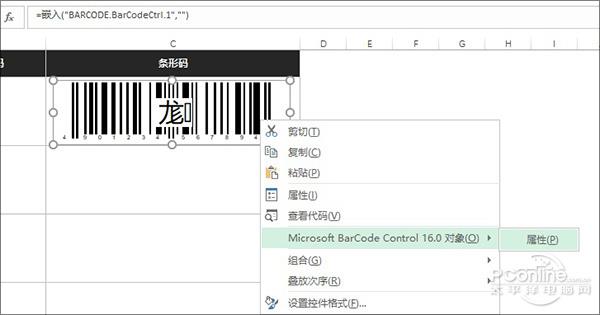
↑↑↑右击设置条码属性
5、在弹出对话框中将条码的样式修改为“7-code-128”,点击确定;
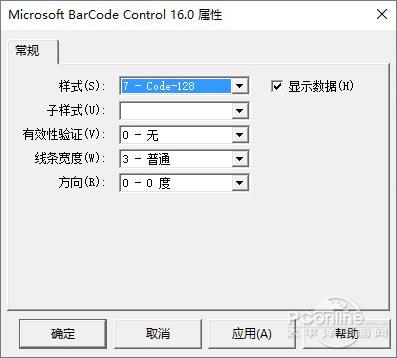
↑↑↑修改条码格式为“7-Code-128”
6、再次右击条码,选择“属性”。接下来在弹出对话框中点击“LinkedCell”,输入保存编码的单元格位置(如本例中的“B2”);
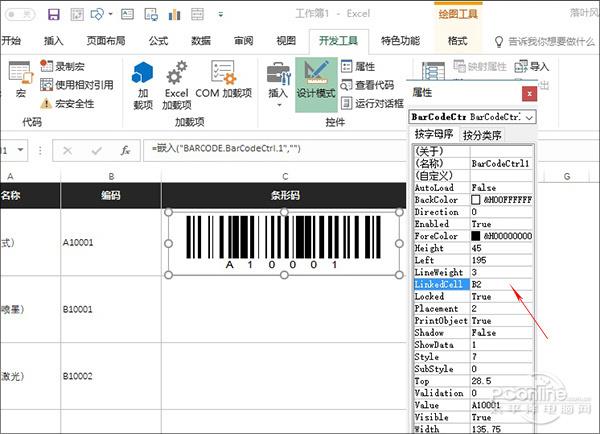
↑↑↑将保存编码数据的单元格导入进来
7、至此条形码制作完成,其他条码制作方法与之类似,可以统一复制粘贴后再单独修改每一个条码的“LinkedCell”属性即可。
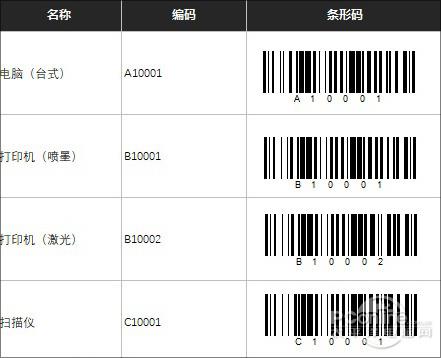
↑↑↑其余条码制作方法与之类似,可统一复制再单独修改“LinkedCell”
写在最后
条码的应用范围很广,比方说单位内的机器设备、人员物资等,都可以借助这项功能自行打印以实现统一管理。好了,今天教给大家的这则小技巧就是这些,你学会了吗?
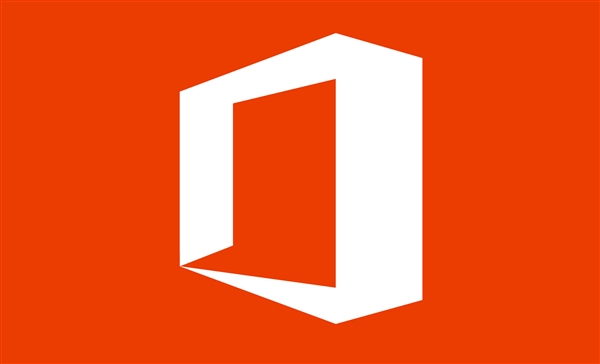
学习教程快速掌握从入门到精通的电脑知识